Kako očistiti predmemoriju na tabletu
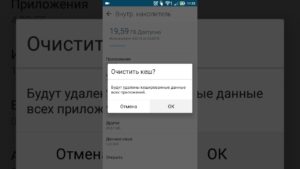 Prije ili kasnije, svaki vlasnik tableta suočava se s takvim problemom kada uređaj počne raditi sporo. U većini slučajeva, brisanje predmemorije pomaže da se riješite toga.
Prije ili kasnije, svaki vlasnik tableta suočava se s takvim problemom kada uređaj počne raditi sporo. U većini slučajeva, brisanje predmemorije pomaže da se riješite toga.
Sadržaj članka
Zašto morate očistiti predmemoriju
Ne postoji način da se spriječi takozvano začepljenje predmemorije. U biti, predmemorija su radne datoteke potrebne za rad programa u ovom trenutku. No, nakon nekog vremena te se datoteke prestaju koristiti i ostaju u memoriji, dok aplikacije nastavljaju stvarati nove, sve više opterećujući RAM.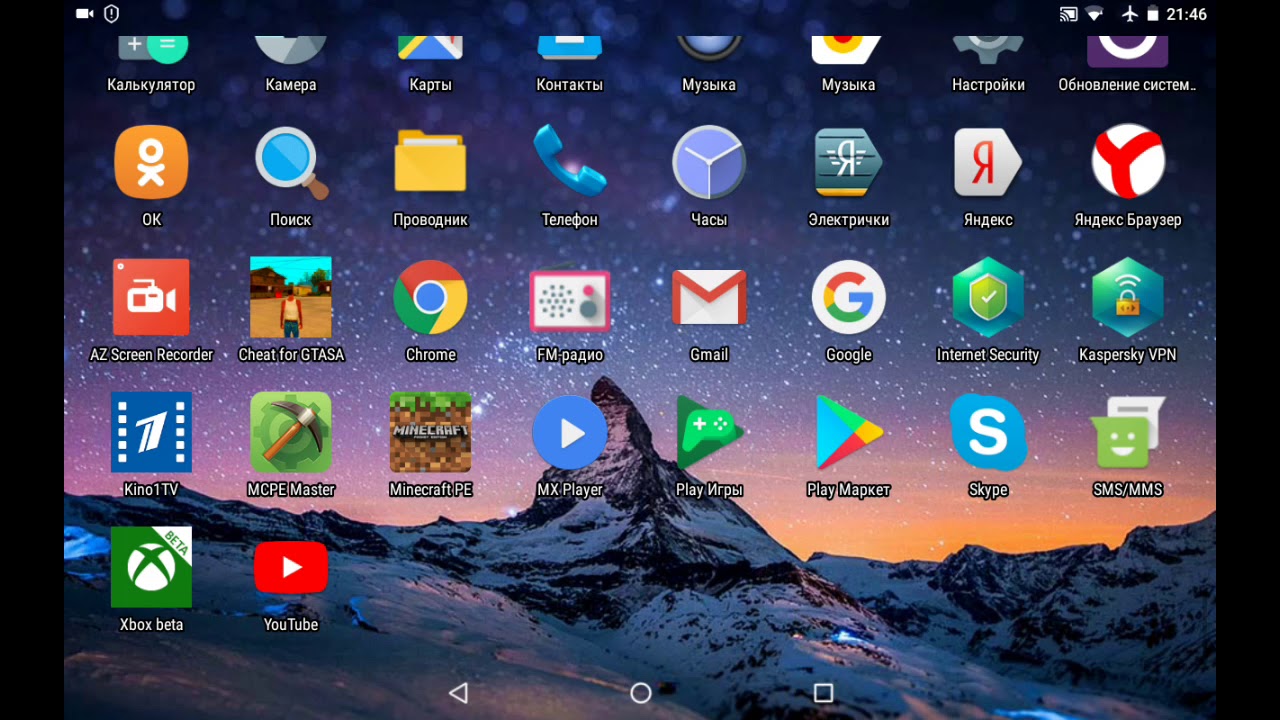
Predmemorija je podijeljena u tri glavne vrste:
- Dalvik. To su zapravo datoteke koje stvara sam operativni sustav. Oni predstavljaju neku vrstu akcijskih algoritama za pokretanje aplikacija. Nema potrebe da ih brišete, budući da su oni važna komponenta rada tableta, a vi to nećete moći učiniti - da biste spriječili takve "nezgode", dalvik cache datoteke pohranjuju se u skrivenom i zaštićenom dijelu memorija uređaja.
- Sistemski. Njegov sadržaj ubrzava programe. Korisnik također nema pristup njima, jer je njihova prisutnost nužna za brzo funkcioniranje softvera.
- Predmemorija aplikacije. Podaci potrebni za rad korisnički instaliranih aplikacija.S vremenom se nakupljaju i stvaraju "smeće" u memoriji u obliku neiskorištenih datoteka. Zauzimaju sve veći dio RAM-a, što znatno usporava tablet.
Pažnja! Izraz "očisti predmemoriju" treba shvatiti posebno kao brisanje datoteka predmemorije iz aplikacija.
Kako očistiti predmemoriju na tabletu
Za normalan rad tableta potrebno je povremeno brisati predmemoriju kako biste oslobodili RAM. To možete učiniti na nekoliko načina:
- priručnik;
- korištenje ugrađenih funkcija tableta;
- pomoću programa trećih strana.
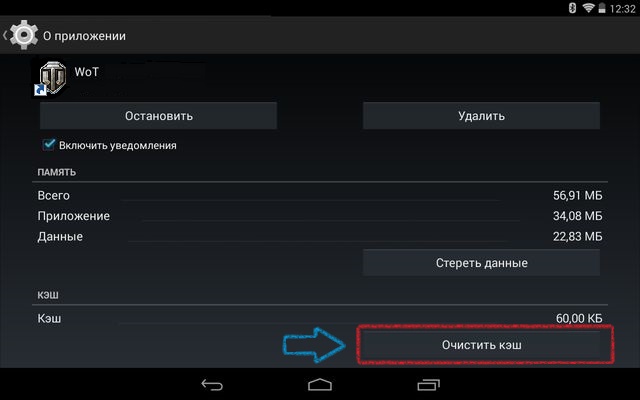
Sve opcije različite učinkovitosti ubrzat će rad vašeg tableta, oslobađajući njegovu memoriju od nepotrebnih stvari.
Važno! Za sve metode postoji jedno opće pravilo: prije početka čišćenja morate zaustaviti sve aplikacije što je više moguće kako biste izbjegli neugodne slučajeve brisanja potrebnih radnih datoteka.
Svaka metoda dostupna je svakom korisniku. Izbor ovisi više o vašim preferencijama i raspoloživim sredstvima.
Ručno
Za ručno brisanje predmemorije trebat će vam računalo. Morate spojiti uređaj putem USB-a i pažljivo pregledati dostupne datoteke. Posebnu pozornost treba obratiti na sljedeće mape:
- instant messengeri (često se spremaju pregledane fotografije, preslušane glasovne poruke itd.);
- preuzimanja (razne preuzete datoteke);
- slike (slike s interneta);
- mediji (razne medijske datoteke).
Ovo čišćenje predmemorije je površno, jer briše samo dio datoteka. Ali omogućuje vam jasno razvrstavanje potrebnog od nepotrebnog.
Važno! Ako ne razumijete za što je potrebna određena datoteka, bolje je ne dirati je. Često potrebne radne datoteke mogu imati imena koja su nerazumljiva prosječnom korisniku.
Korištenje ugrađenih alata
Sada svi telefoni i tableti imaju ugrađene funkcije za brisanje predmemorije, što još jednom potvrđuje potrebu za ovom operacijom.
Na Androidu je to lako učiniti:
- Idite na postavke u podstavci aplikacije.
- Ovisno o verziji, idite na Korištenje memorije, Upravljanje aplikacijama ili Upravitelj aplikacija.
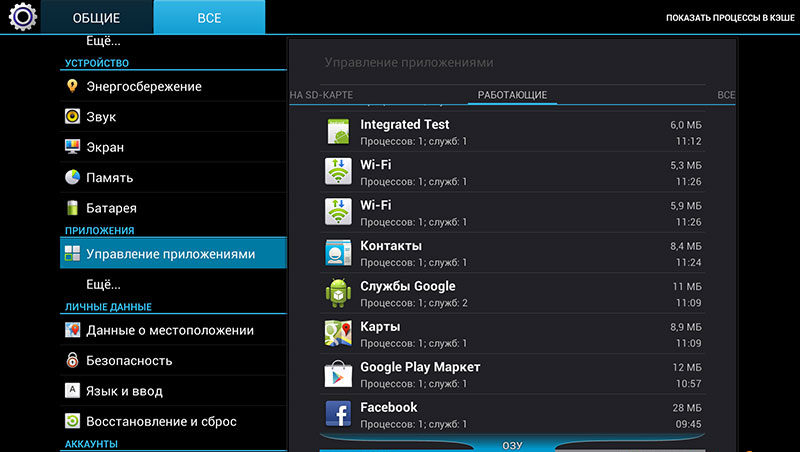
- Otvorite karticu "Sve".
- Odaberite aplikacije čijih se nepotrebnih podataka želite riješiti i kliknite “Izbriši predmemoriju”.
Nažalost, čišćenje svih aplikacija može potrajati dosta vremena, pa se preporučuje odabrati one koje najčešće usporavaju pokretanje.
Referenca! Brisanje cijele predmemorije odjednom često se naziva agresivnim, budući da se briše apsolutno sve. Selektivno čišćenje vam omogućuje da spremite ono što vam je potrebno, na primjer, lozinke, kartice itd.
Korištenje aplikacija
Ugrađene mogućnosti tableta nisu uvijek jednostavne za korištenje, a također su nerazumljive neiskusnom korisniku (a neki jednostavno ne znaju da tablet već ima sve za brisanje predmemorije). Izlaz iz takvih situacija bila je pojava brojnih programa s lako dostupnim sučeljem.
Najpopularniji uključuju:
- CCleaner.
- Čisti majstor.
- Power Clean.
Svi oni imaju približno slične funkcije.
Brisanje memorije preglednika
Spremljeni podaci u memoriji preglednika također jako začepljuju RAM tableta. U pravilu sprema vašu povijest pregledavanja. To se jednostavno radi pomoću ugrađenih funkcija preglednika:
- Prvo morate otići na postavke samog preglednika.
- Odaberite karticu "Povijest".
- Navedite razdoblje za koje se primljene informacije trebaju izbrisati, a također odredite je li potrebno ostaviti koje podatke, na primjer, prijave, lozinke, slike.
- Kliknite gumb "Izbriši povijest".
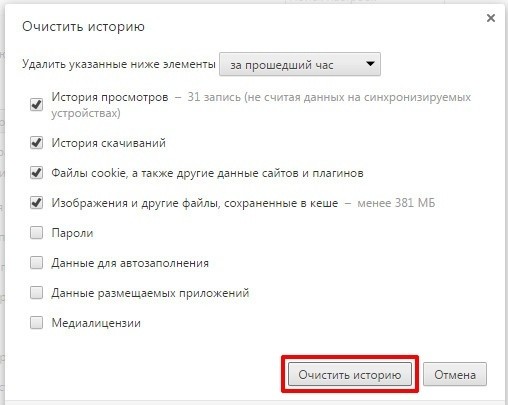
Preporuča se redovito provoditi ovo čišćenje. Učestalost ovisi o tome koliko aktivno koristite preglednik.
Važno! Ako selektivno brisanje memorije preglednika nije pomoglo u suočavanju s usporavanjem programa, trebali biste potpuno izbrisati sve spremljene podatke.
Kako očistiti međuspremnik na Android tabletu
Međuspremnik je količina memorije u kojoj se pohranjuju spremljene informacije. U pravilu sadrži tekst ili sliku koju je korisnik spremio pomoću funkcije kopiranja. Međuspremnik je također dio RAM-a, pa spremanje velikih objekata na ovaj način jako usporava tablet.
Srećom, nema potrebe čistiti ga "na silu" - on sam radi izvrstan posao uklanjanja nepotrebnih datoteka. U nekim se slučajevima spremaju male datoteke, ali njihova je veličina beznačajna.
Razumijevajući potrebu za redovitim brisanjem predmemorije, odaberite najbolju metodu za sebe. Treba imati na umu da je ručna opcija više privremena nego stalna. Stoga ili razumite unutarnje funkcije tableta ili preuzmite specijalizirani program čiji je rad svima razumljiv.





